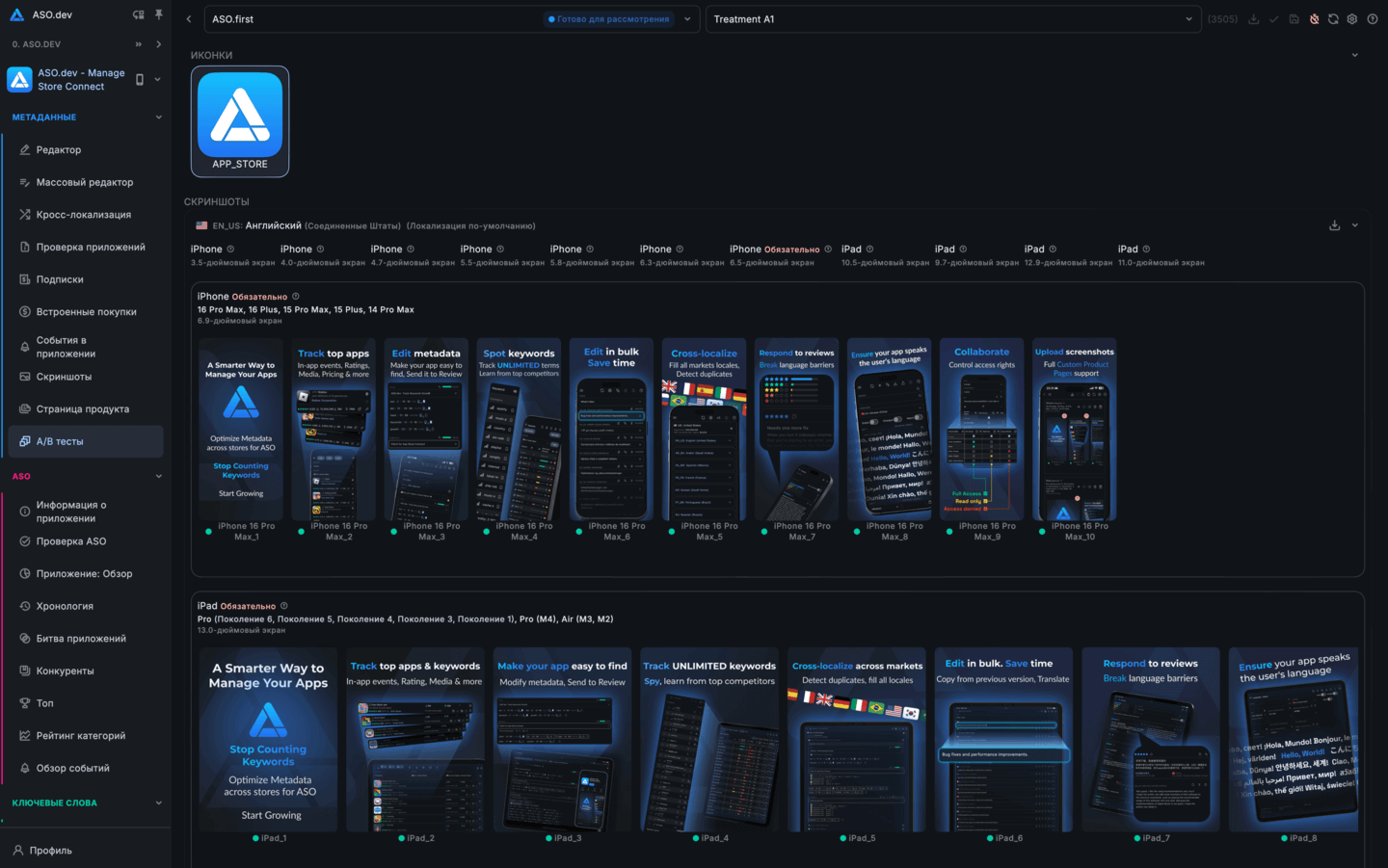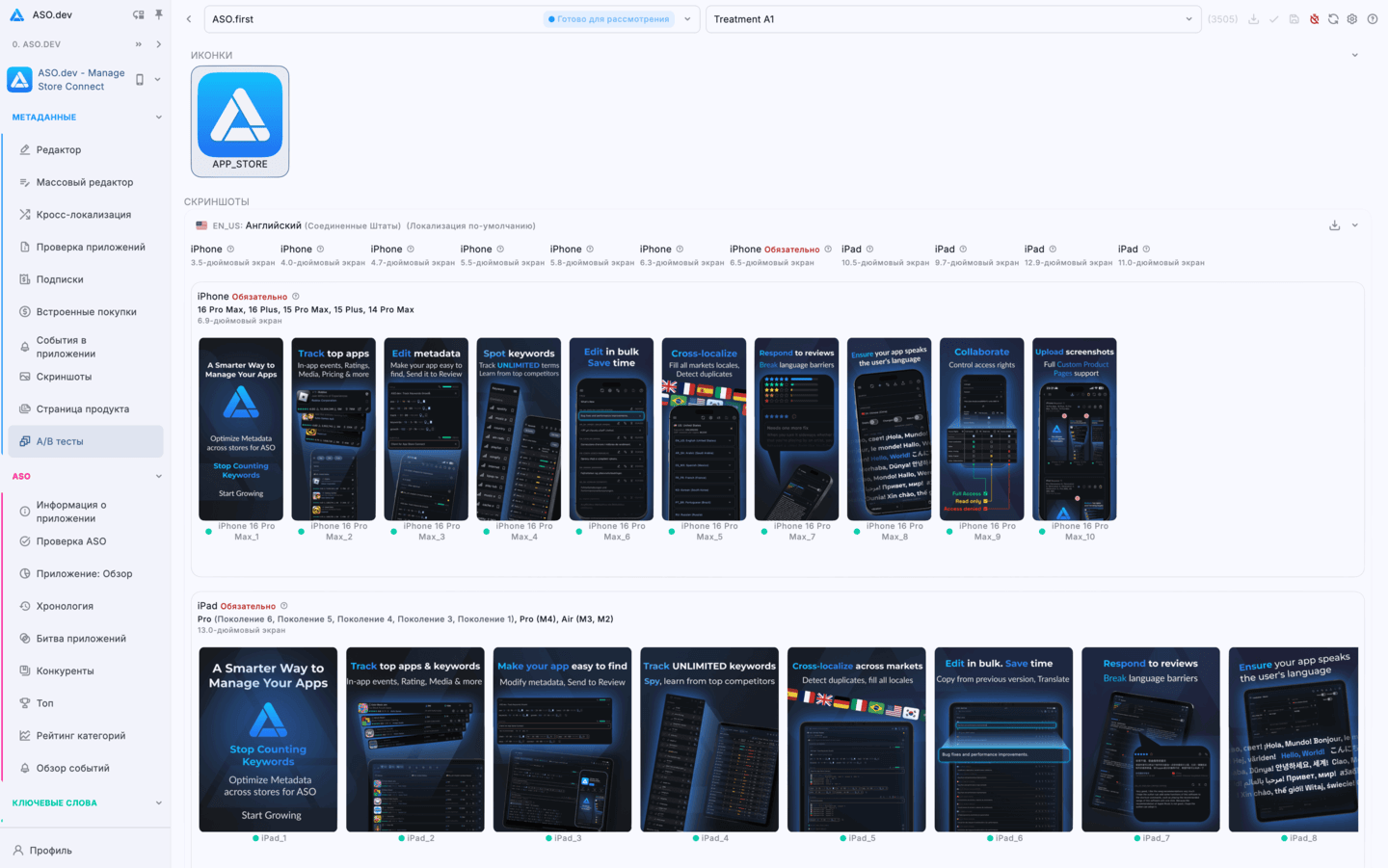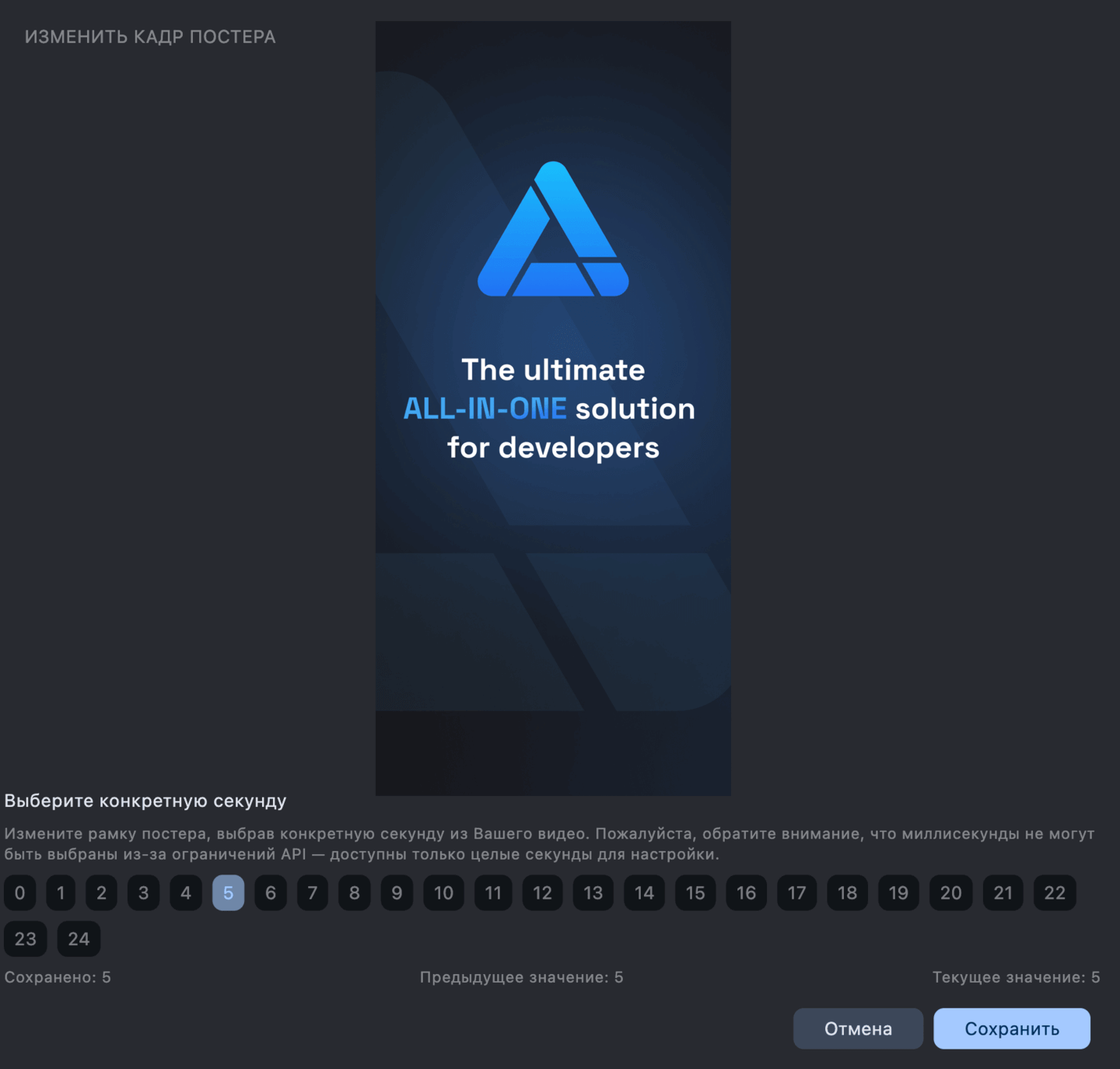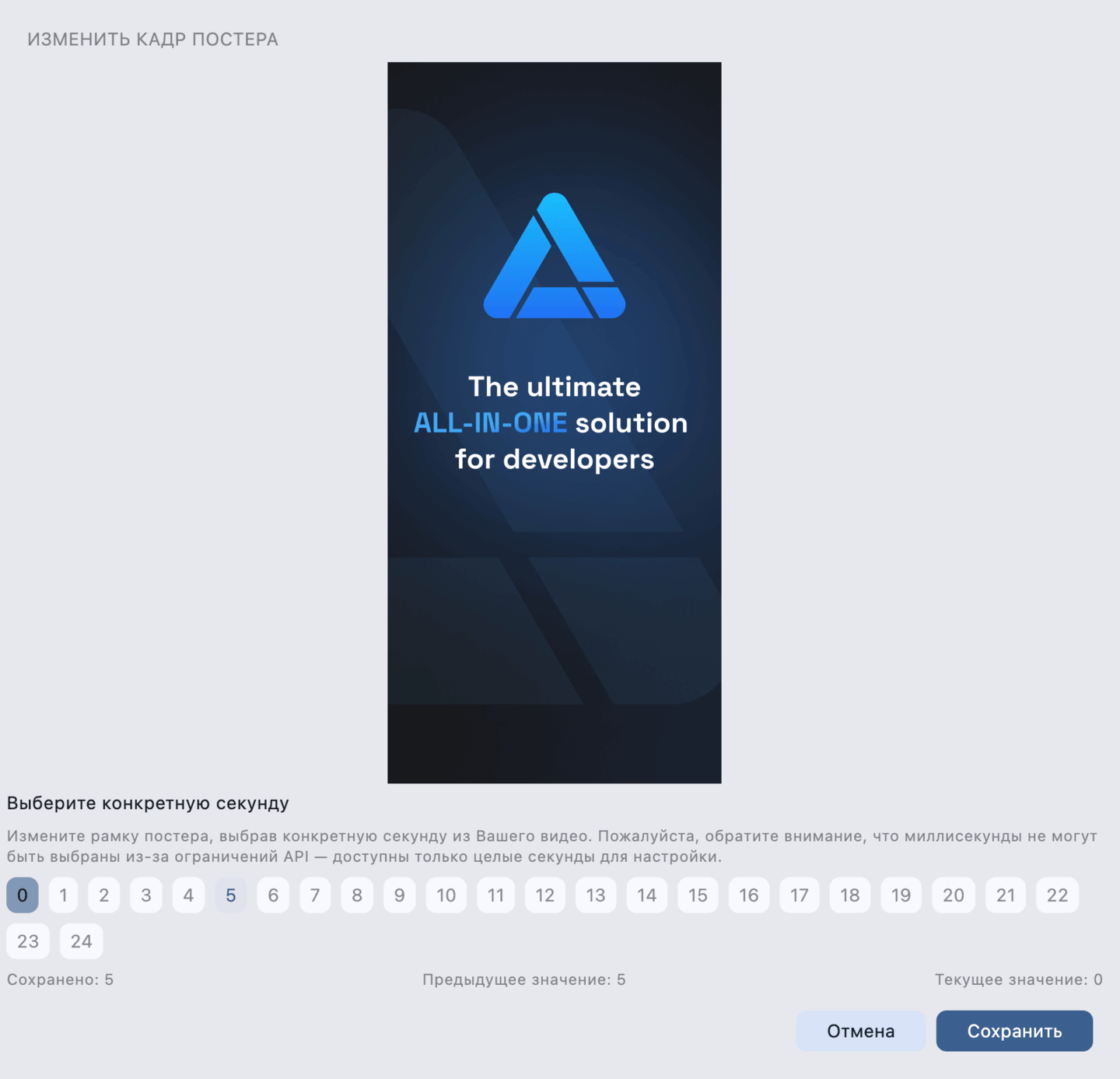Product Page Optimization (PPO): A/B тесты иконок
Product Page Optimization (PPO) позволяет проводить A/B тестирование основной страницы продукта в App Store. Вы можете экспериментировать с различными версиями скриншотов, видео и иконками приложения, чтобы определить, какая комбинация обеспечивает наивысший коэффициент конверсии. PPO - это ключевой инструмент для маркетинга на основе данных и оптимизации привлечения пользователей.
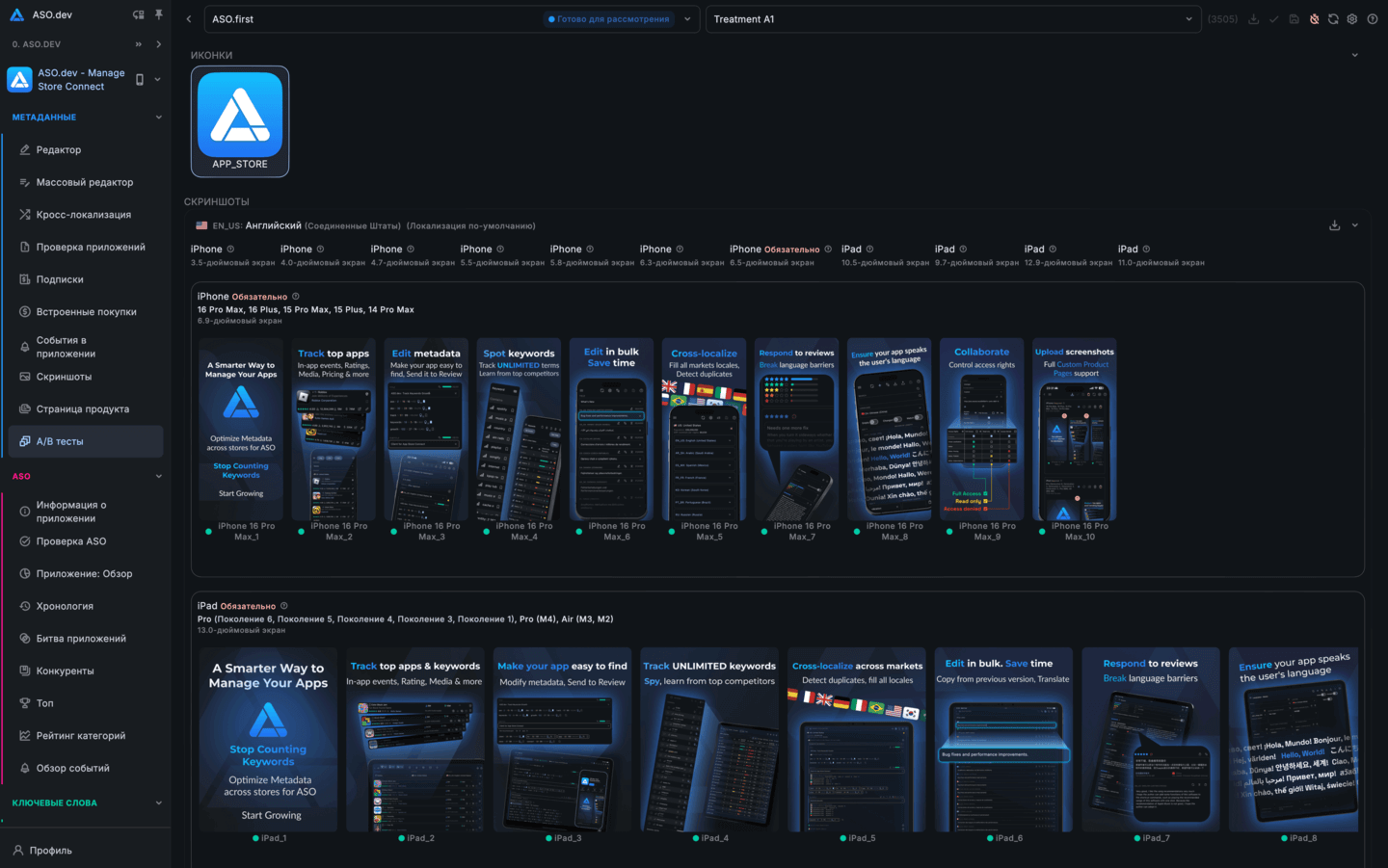
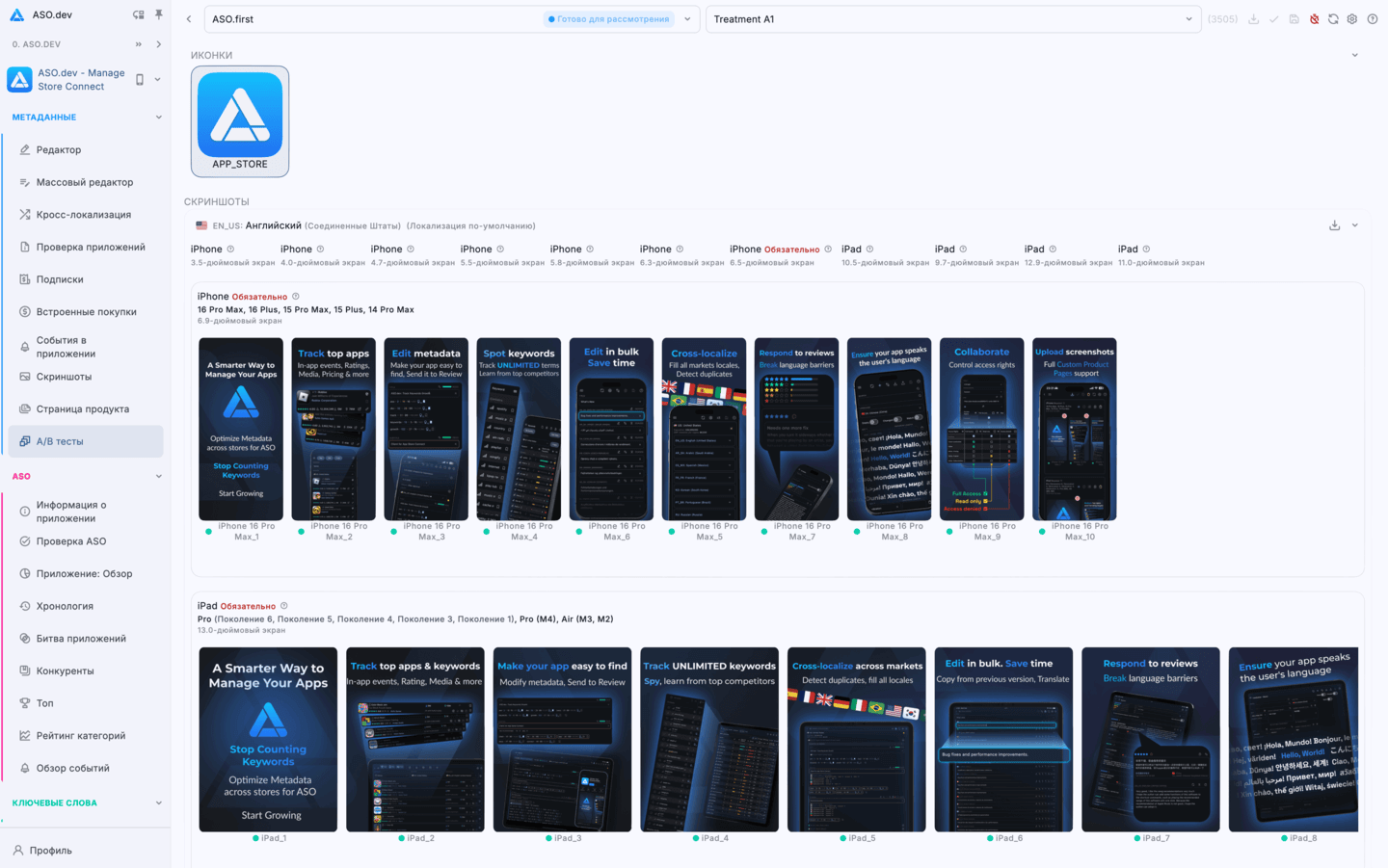
Основные преимущества PPO
- A/B тестирование: Создавайте до 3 различных вариантов для тестирования вариаций вашей основной страницы продукта.
- Без обновления приложения: Изменяйте скриншоты и видео без выпуска новой версии приложения. (Примечание: изменения иконки приложения по-прежнему требуют обновления.)
- Практические выводы: Используйте App Analytics для определения того, какой вариант обеспечивает наивысший коэффициент конверсии.
- Без необходимости в рекламе: В отличие от пользовательских страниц продукта, варианты PPO не требуют прямой ссылки - они появляются органически в поиске App Store, обзоре и рекламных размещениях.
Ограничения
- Вы можете создать до 3 вариантов на один эксперимент PPO.
- Разрешен только 1 активный эксперимент PPO на версию приложения одновременно.
- Эксперименты с иконками приложения требуют включения всех тестируемых иконок в пакет приложения и публикации с новой версией.
Создание скриншотов в Figma
Отправка на проверку
Отправить варианты на проверку App Review
- Удалить из App Review
- Добавить в App Review
- Отправить все на проверку
Сохранение
Сохраняет все изменения в App Store Connect.
Прогресс выполняется в фоновом режиме, позволяя вам продолжать работу.
Уведомления укажут на успех или неудачу.
Эксперименты PPO, должны пройти проверку Apple Review.
Изменение иконки
Если пакет вашего приложения содержит несколько иконок приложения, вы можете тестировать их как часть варианта PPO.
- Вы можете выбрать одну иконку на вариант из тех, что включены в отправленную сборку.
- Все варианты иконок должны быть объявлены в Info.plist приложения и включены в пакет при отправке приложения.
- PPO позволяет переключаться между этими иконками без необходимости новой сборки - при условии, что они уже присутствуют в текущей версии.
Для тестирования иконок вы должны включить все варианты в пакет приложения перед отправкой версии приложения в App Store Connect.
Медиафайлы
При наведении на скриншот или видео появляются кнопки:
- Для удаления выбранного медиа-файла. До сохранения - данные не отправляются в App Store Connect.
- Для копирования медиа-файла во все существующие локализации.
- Для пред-просмотра скриншота или стоп-кадра видео в более высоком размере - на размер вашего экрана.
В полноэкранном режиме есть кнопка скачивания и закрытия окна .
Для скачивания скриншота или m3u8 видео-плейлиста на ваше устройство.
При работе с видео так же отображаются кнопки управления воспроизведением:
- Для воспроизведения видео.
- Для паузы видео, если оно воспроизводится.
- и Для управления звуком видео при его воспроизведении.
- Редактирование для установки стоп-кадра видео.
Изменение кадра видео
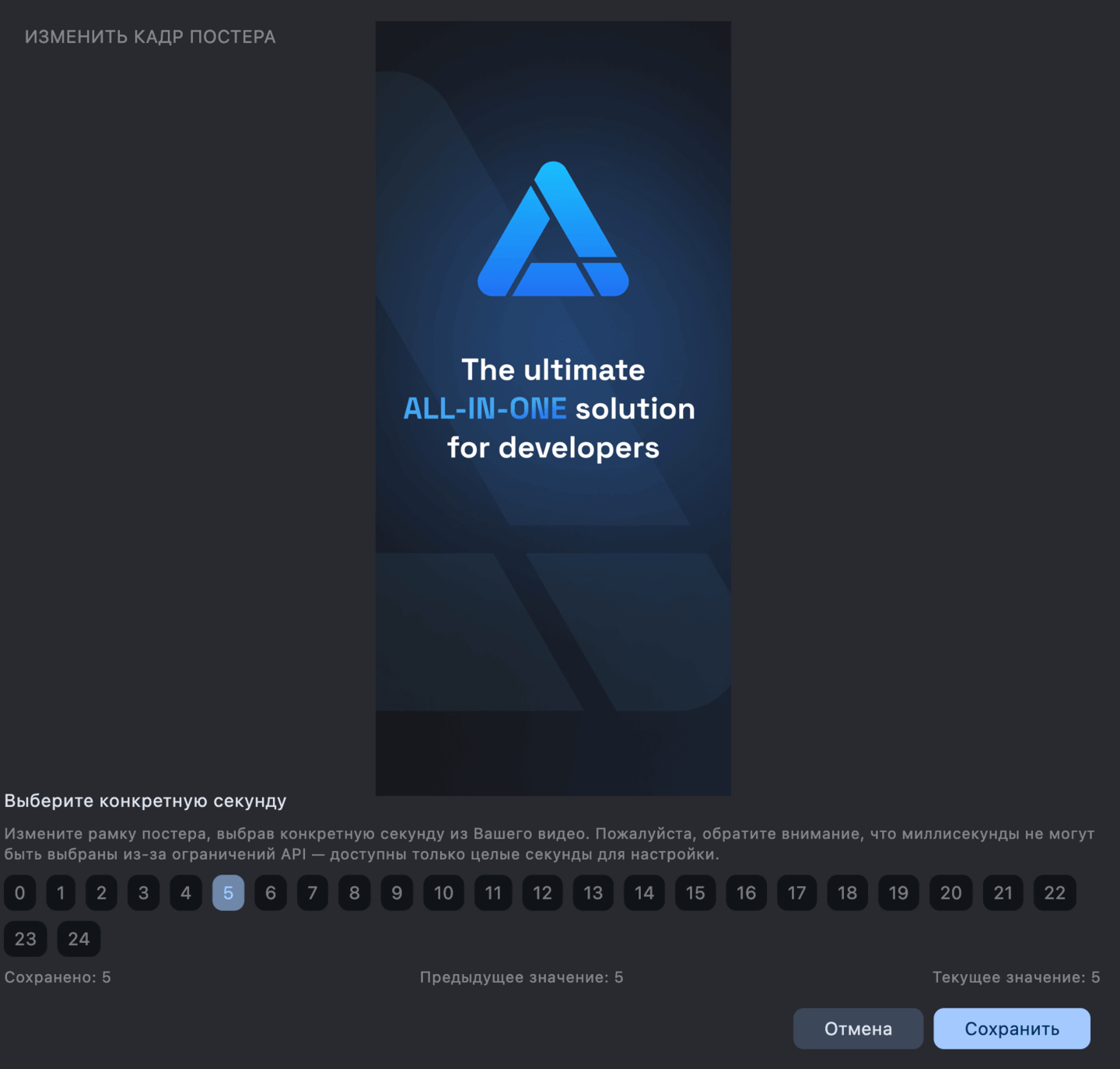
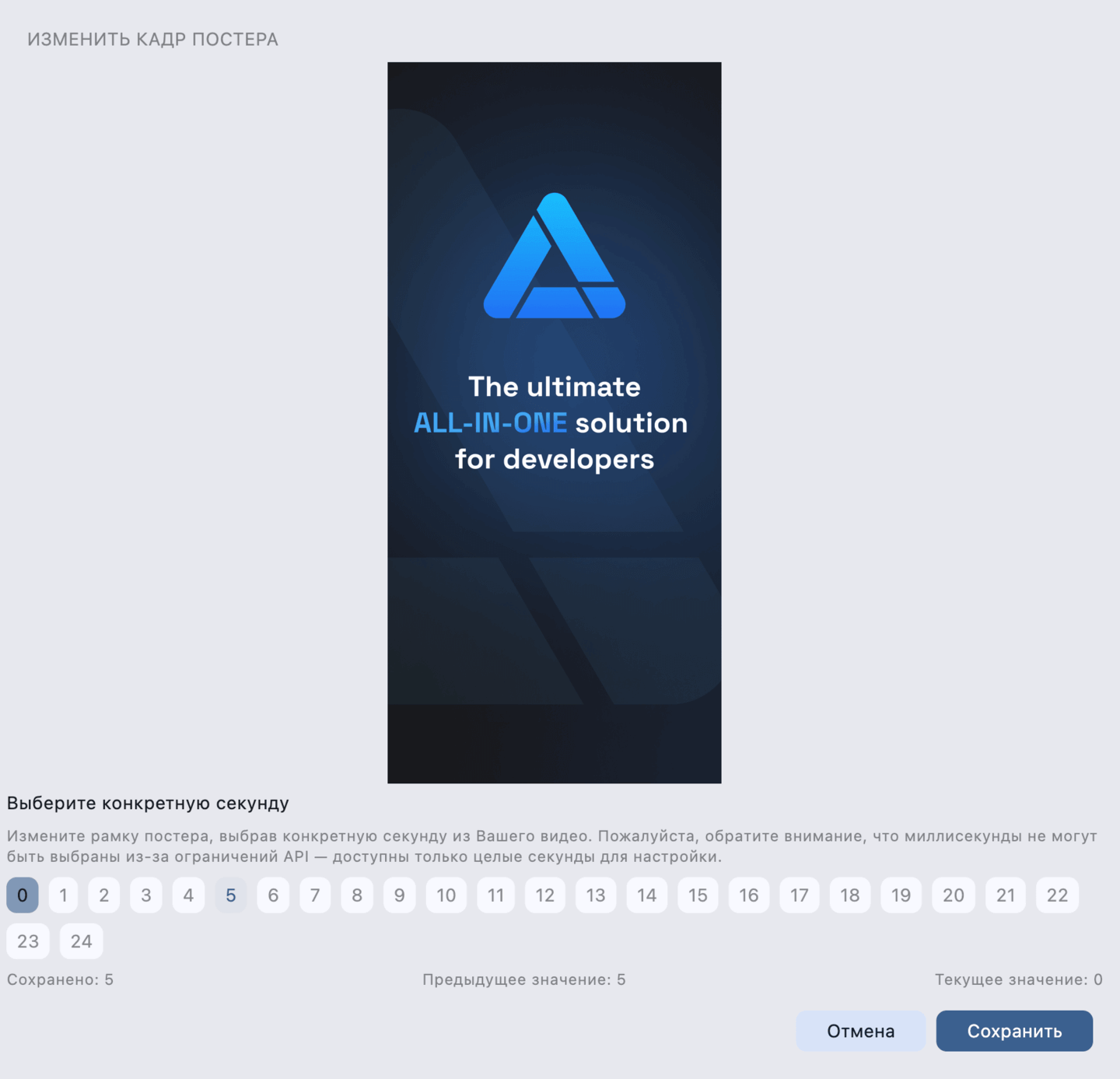
Внизу отображены все доступные стоп-кадры по-секундно, так как App Store не позволяет выбрать определенный кадр или миллисекунды для видео-превью.
При клике на секунду появляется стоп-кадр для видео-превью.
По умолчанию - устанавливается 5 секунда, как в App Store Connect.
Ниже отображается состояние:
- Сохранено - Секунда стоп-кадра в App Store Connect. Сохраненная секунда подсвечена синим цветом текста в списке секунд.
- Предыдущее значение - Секунда стоп-кадра, которое было до изменения. Светло-синим подсвечена предыдущая секунда стоп-кадра.
- Текущее значение - Секунда стоп-кадра, которая установлена в данный момент. Темно-синим подсвечена текущая секунда стоп-кадра.
При нажатии на сохранение - стоп кадр сохраняется локально для предварительного просмотра. При нажатии на отмену - стоп кадр не меняется и возвращается к предыдущему значению.
Для сохранения любых изменений в App Store Connect - необходимо нажать кнопку “Сохранить” в шапке страницы.